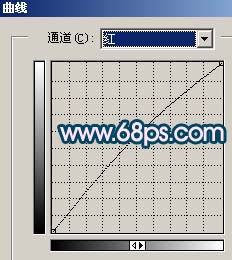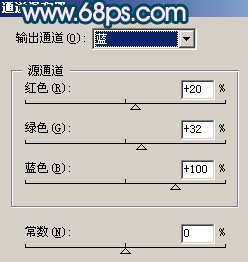【 tulaoshi.com - PS相片处理 】
4、新建一个图层,填充颜色:#FBED9D,然后把图层混合模式改为“正片叠底”,效果如图5。

图5 5、创建可选颜色调整图层,参数设置如图6,确定后把图层混合模式改为“叠加”,效果如图7。

图6

(本文来源于图老师网站,更多请访问https://www.tulaoshi.com/psxpcl/) 图7 6、创建曲线调整图层,参数设置如图8,9,效果如图10。
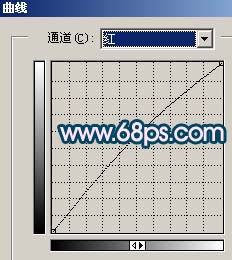
(本文来源于图老师网站,更多请访问https://www.tulaoshi.com/psxpcl/) 图8

图9

图10 7、新建一个图层按Ctrl + Alt + Shift + E盖印图层,执行:滤镜 模糊 高斯模糊,数值为5,确定后把图层混合模式改为“滤色”,图层不透明度改为:70%,加上图层蒙版用黑色画笔把天空部分擦出来,效果如图11。

图11 8、新建一个图层,填充颜色:#001842,然后把图层混合模式改为“差值”,效果如图12。

图12 9、新建一个图层,盖印图层,适当的把图片调暗一点,效果如图13。

图13
10、新建一个图层,填充颜色:#FEB6C5,然后把图层混合模式改为“变暗”,图层不透明度改为:30%,效果如图14。

图14 11、创建通道混合器调整图层,参数设置如图15,确定后再修饰下细节,完成最终效果。
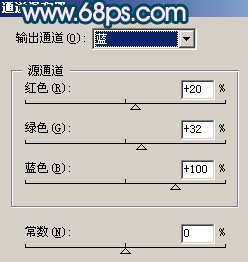
图15

图16